如何给电脑文件夹加密的步骤教程
- 分类:帮助 回答于: 2022年02月09日 10:08:00
我们在使用的电脑工作或者学习时,可能会有一些重要的文件不想让别人看到,那我们其实通过给文件夹加密来解决这个问题,不过很多用户都不知道自己的系统会有这个功能,那么下面我们就来看看如何给电脑文件夹加密的步骤教程.
文件夹设置密码的教程
1.在系统桌面当中我,我们找到需要进行加密的文件夹,鼠标右键单击此文件夹,打开它的属性页面。
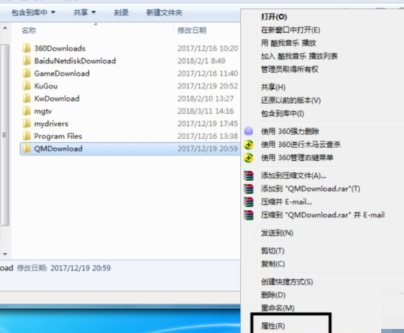
2.在这个页面中我们选择下方的高级按钮。
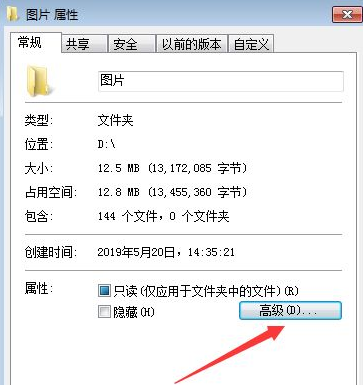
3.把页面当中的加密内容以保护数据这个功能进行勾选,完成后单击确定。
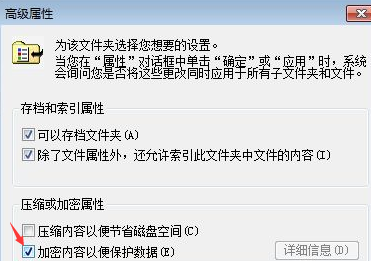
4.勾选在页面中出现的将更改应用于此文件、子文件及文件夹这个功能。
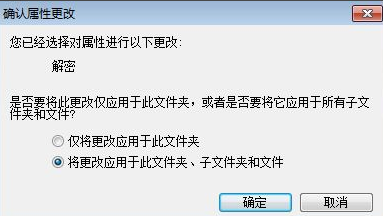
5.只需稍等一会我们的文件就加密完成啦。
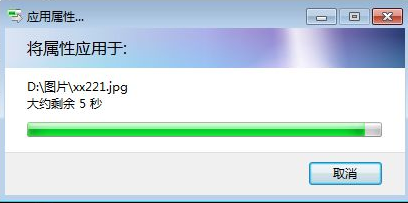
6.文件加密后会有提示给到我们,一般都是会在电脑右下角显示出来。
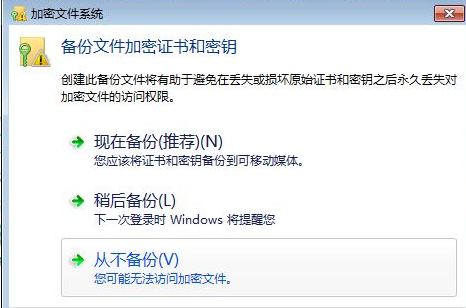
关于文件夹设置密码的教程你学会了吗,当我们需要进行给文件加密的时候,可以使用上述方法进行操作保护我们的个人隐私,希望能够对大家有所帮助。
 有用
26
有用
26


 小白系统
小白系统


 1000
1000 1000
1000 1000
1000 1000
1000 1000
1000 1000
1000 1000
1000 0
0 0
0 0
0猜您喜欢
- 电脑蓝屏修复按哪个键2020/08/18
- 小编教你设置wps模板2017/09/27
- 电脑重装系统后各盘符的文件资料还在..2014/09/21
- 告诉你小白装机怎么安装在其他盘里去..2023/04/15
- 小编教你怎么进bios2017/09/09
- 演示gho安装windows系统教程2021/04/13
相关推荐
- 如何把办公室的打印机添加到自己的电..2021/03/06
- 戴尔笔记本电脑怎么清理c盘空间..2022/08/18
- 电脑忘记开机密码怎么办2020/11/08
- 苹果电脑经常黑屏是什么原因..2023/01/19
- 电脑开机无限自动修复怎么办?教你几个..2021/01/12
- vba是什么,小编教你vda有什么用..2018/10/18

















